Apa itu kesalahan 403 dan Bagaimana cara memperbaikinya?
Diterbitkan: 2021-02-17Apakah Anda menghadapi kesalahan 403 di situs web Anda?
Jika ya, jangan khawatir. Ini adalah masalah umum yang dialami sebagian besar pengguna WordPress setidaknya sekali.
Jika Anda tidak segera menyelesaikan masalah, Anda mungkin kehilangan sejumlah klien potensial Anda. Namun, jangan panik. Menyelesaikan masalah ini jauh lebih mudah dari yang Anda kira.
Artikel ini akan membahas tentang apa itu kesalahan 403 dan mempelajari apa yang mungkin menyebabkan masalah ini. Ada juga tips tambahan tentang cara memperbaiki masalah.
Daftar isi
- Apa itu Kesalahan 403?
- Apa Penyebab Error 403 di WordPress?
- Bagaimana Memperbaiki Kesalahan 403 di WordPress?
- 1. Periksa kembali URL Situs Web.
- 2. Bersihkan Cache dan Cookie Browser Anda.
- 3. Periksa apakah File Inti dan File Tema Hilang.
- 4. Periksa Konfigurasi File .htaccess.
- 5. Periksa Izin File di WordPress.
- 6. Periksa Plugin WordPress.
- 7. Nonaktifkan Ekstensi Browser.
- 8. Periksa Pengaturan Firewall Anda.
- FAQ (Pertanyaan yang Sering Diajukan)
- T. Apakah kesalahan 403 mempengaruhi peringkat mesin pencari?
- T. Bagaimana cara menghilangkan kesalahan 403?
- Kesimpulan
Apa itu Kesalahan 403?
Kesalahan 403 adalah kode status respons HTTP yang umumnya muncul ketika izin server tidak mengizinkan klien untuk mengakses halaman yang diminta.
Ada beberapa cara untuk menghadapi masalah ini karena browser yang berbeda menampilkan pesan yang berbeda untuk kesalahan 403. Ini juga dapat muncul sebagai:
- Terlarang
- Kesalahan 403
- 403 Dilarang
- Kesalahan HTTP 403.14 – Dilarang
- HTTP 403
- Kesalahan 403 – Dilarang
- Kesalahan HTTP 403 – Dilarang
Apa Penyebab Error 403 di WordPress?
Ada beberapa alasan mengapa Anda mungkin menghadapi masalah ini. Penyebab paling umum dari 403 kesalahan di WordPress adalah plugin keamanan yang tidak dikonfigurasi dengan baik. Sebagian besar plugin keamanan WordPress memblokir alamat IP jika mereka menganalisis situs sebagai berbahaya.
Alasan lain untuk masalah ini adalah izin file/folder yang salah atau file .htaccess yang rusak.
Anda mungkin juga menghadapi masalah ini jika perusahaan hosting WordPress Anda membuat beberapa perubahan yang tidak disengaja pada pengaturan server.
Anda dapat menentukan alasan lain dengan mengidentifikasi sub-status sebagai berikut:
- 403.1 – Eksekusi akses dilarang.
- 403.2 – Akses baca dilarang.
- 403.3 – Akses menulis dilarang.
- 403.4 – SSL diperlukan
- 403.5 – SSL 128 diperlukan.
- 403.6 – Alamat IP ditolak.
- 403.7 – Diperlukan sertifikat klien.
- 403.8 – Akses situs ditolak.
- 403.9 – Terlalu banyak pengguna.
- 403.10 – Konfigurasi tidak valid.
- 403.11 – Perubahan kata sandi.
- 403.12 – Pemeta menolak akses Anda.
- 403.13 – Sertifikat klien dicabut.
- 403.14 – Daftar direktori ditolak.
- 403.15 – Lisensi Akses Klien terlampaui.
- 403.16 – Sertifikat klien tidak valid.
- 403.17 – Sertifikat klien tidak valid atau kedaluwarsa.
- 403.18 – Tidak dapat menjalankan permintaan dari kumpulan aplikasi itu.
- 403.19 – Tidak dapat menjalankan CGI untuk klien di kumpulan aplikasi ini.
- 403.20 – Login paspor gagal.
- 403.21 – Akses sumber ditolak.
- 403.22 – Kedalaman tak terbatas ditolak.
- 403.502 – Beberapa permintaan dari IP klien yang sama; Batas Pembatasan IP Dinamis tercapai.
- 403.503 – Ditolak karena pembatasan alamat IP
Bergantung pada sub-status, Anda dapat memecahkan masalah.
Bagaimana Memperbaiki Kesalahan 403 di WordPress?
Sekarang setelah Anda mengetahui apa itu kesalahan 403 dan apa penyebabnya, berikut adalah beberapa cara mudah untuk memperbaikinya:
1. Periksa kembali URL Situs Web.
Lebih sering daripada tidak, Anda salah mengetik URL situs web yang Anda coba kunjungi. Itulah mengapa kami menyarankan untuk memeriksa ulang URL situs web sebagai langkah pertama setelah menghadapi kesalahan 403.
2. Bersihkan Cache dan Cookie Browser Anda.
Browser Anda menyimpan catatan cache dan cookie dari situs web yang Anda kunjungi secara teratur. Ide cache adalah untuk mempercepat pemuatan situs web yang pernah Anda kunjungi. Namun catatan tersebut tidak diperbarui saat Anda membuat perubahan pada situs. Dalam kasus seperti itu, Anda mungkin menghadapi 403 kesalahan.
Sebaiknya bersihkan cache browser Anda dan lihat apakah itu menyelesaikan masalah.
3. Periksa apakah File Inti dan File Tema Hilang.
Periksa apakah semua file inti WordPress Anda sudah ada. Jika ada file inti yang hilang, Anda dapat mengunggahnya secara manual menggunakan alat transfer file. Juga, periksa apakah Anda telah mengunggah semua file tema dengan benar. Periksa file index.php di wp-admin, folder plugin individual, dan folder tema.
4. Periksa Konfigurasi File .htaccess.
File .htaccess mendefinisikan respons web terhadap kueri pengguna seperti mengarahkan ulang, membatasi akses bot, dan banyak lagi. Ada berbagai file untuk direktori dan subdirektori WordPress seperti wp-includes dan wp-admin.
Paling sering, kesalahan 403 disebabkan oleh file .htaccess yang rusak di WordPress Anda. Inilah cara Anda memperbaikinya:
Akses File .htaccess Anda.
Anda perlu terhubung ke situs Anda menggunakan pengelola file atau klien FTP di cPanel. Anda perlu mengakses file .htaccess Anda di dalamnya. Jika Anda tidak dapat menemukan file .htaccess, buka 'Pengaturan' di cPanel Anda.
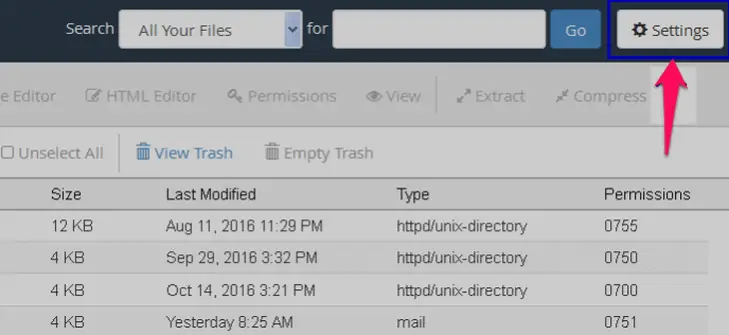
- Sekarang, centang kotak yang bertuliskan "Show hidden files (dotfiles)" dan simpan perubahannya.
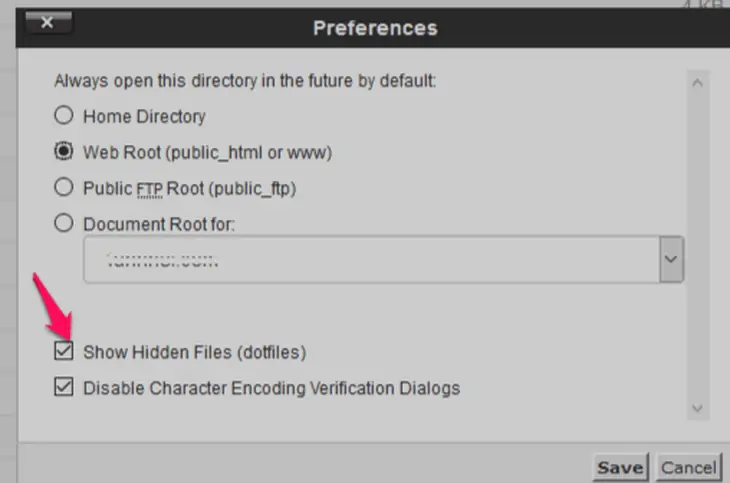
- Anda sekarang akan melihat file .htaccess.
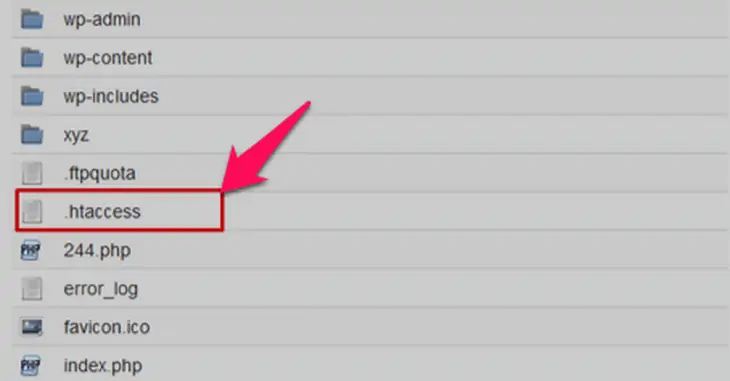
- Klik kanan padanya dan pilih opsi 'Unduh'. Ini akan menyimpan salinan file di sistem Anda.
- Sekarang hapus file dari daftar itu.
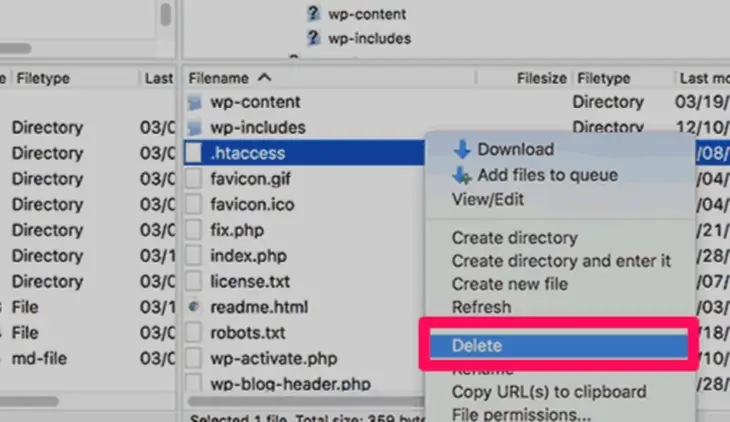
- Periksa apakah situs web Anda berfungsi sekarang. Jika melakukan ini menyelesaikan kesalahan 403, itu berarti file .htaccess Anda rusak.
Anda dapat membuat file .htaccess baru sebagai berikut:

- Masuk ke dasbor Anda.
- Buka 'Pengaturan' di panel sisi kiri.
- Klik pada opsi 'Permalinks'.
- Gulir ke bawah ke tombol 'Simpan Perubahan' di bagian bawah halaman. Klik itu.
- WordPress sekarang akan membuat file .htaccess baru.
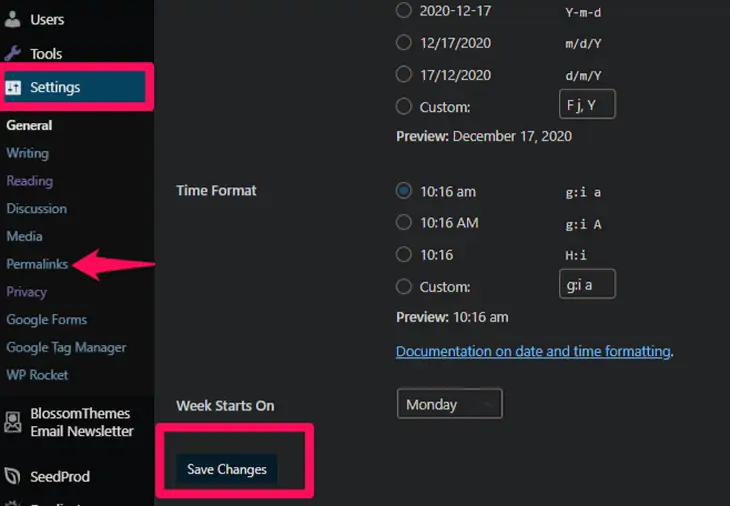
5. Periksa Izin File di WordPress.
Semua file situs web Anda memiliki izin file. Izin ini menentukan siapa yang dapat mengakses file dan folder situs Anda. Terkadang, izin yang salah dapat menyebabkan kesalahan 403 di situs web Anda. Berikut adalah cara untuk mengatasi masalah ini:
Perhatian : Jika Anda tidak yakin dengan apa yang Anda lakukan, JANGAN lanjutkan. Izin file yang tidak tepat dapat membahayakan keamanan situs Anda. Ini bisa menjadi jendela bagi peretas dan malware. Kami sarankan mengambil bantuan dari seorang ahli jika Anda tidak percaya diri. Namun, jika Anda ingin melakukannya sendiri, berikut langkah-langkahnya:
- Hubungkan ke situs web Anda menggunakan klien FTP.
- Gulir ke bawah ke folder root yang berisi semua file WordPress.
- Klik kanan pada folder dan klik opsi 'Izin file…'.
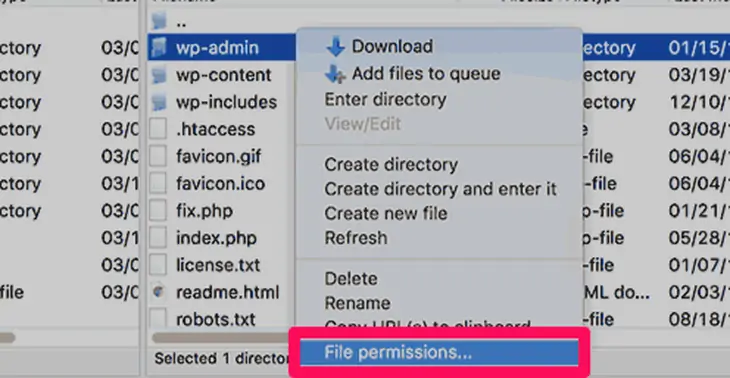
- Sebuah kotak dialog muncul.
- Atur nilai numerik semua folder root ke 744 atau 755.
- Setiap kali Anda menetapkan nilainya, pastikan untuk memilih opsi 'Recurse into subdirectories'. Klik opsi 'Terapkan ke direktori saja'.
- Atur nilai numerik semua file menjadi 644 atau 640. Pilih 'Recurse into subdirectories' dan klik opsi 'Apply to files only'.
- Klik tombol 'OK'.
CATATAN : Untuk file wp-config.php, atur nilainya menjadi 440 atau 400, bukan 644 atau 640.
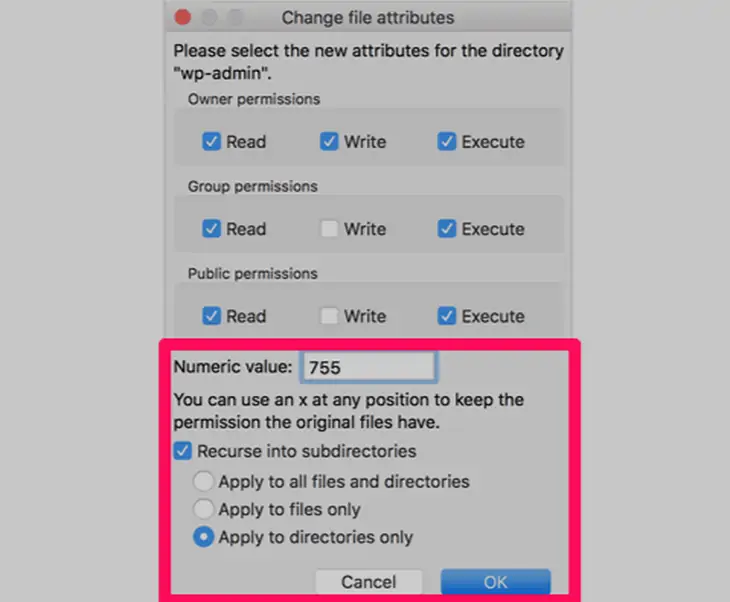
6. Periksa Plugin WordPress.
Kemungkinannya adalah, Anda mungkin baru saja menginstal plugin, dan itu menyebabkan kesalahan 403. Inilah yang perlu Anda lakukan:
- Nonaktifkan semua plugin menggunakan dashboard WordPress Anda.
- Periksa apakah situs web Anda berfungsi sekarang. Jika ya, maka selamat, Anda telah mendeteksi kesalahan.
- Sekarang aktifkan kembali plugin satu per satu. Periksa apakah situs web Anda berfungsi setelah mengaktifkan kembali setiap plugin.
- Ulangi sampai situs web Anda menampilkan kesalahan 403 sekali lagi.
- Plugin terakhir yang Anda aktifkan kembali adalah plugin yang salah. Hapus plugin itu dan cari alternatifnya dengan fungsi serupa.
Catatan : Sebagian besar waktu, plugin keamanan dan plugin caching adalah yang menyebabkan kesalahan 403. Mengawasi plugin tersebut.
7. Nonaktifkan Ekstensi Browser.
Sebagian besar pengguna memasang beberapa ekstensi di browser mereka. Saat memecahkan masalah kesalahan 403, sebaiknya nonaktifkan semua ekstensi tersebut.
8. Periksa Pengaturan Firewall Anda.
Firewall Anda mungkin memblokir halaman yang diminta dan menyebabkan kesalahan 403. Nonaktifkan pengaturan firewall Anda saat memecahkan masalah kesalahan 403.
FAQ (Pertanyaan yang Sering Diajukan)
T. Apakah kesalahan 403 mempengaruhi peringkat mesin pencari?
Ya, jika situs Anda menunjukkan kesalahan 403 dan Anda tidak segera menanganinya, mesin pencari akan menurunkan peringkat situs Anda. Akhirnya, algoritme mesin pencari menghapus halaman yang tidak dapat diakses oleh pengguna atau bot dari indeks.
T. Bagaimana cara menghilangkan kesalahan 403?
Ada tujuh cara utama untuk menghilangkan kesalahan 403:
• Periksa URL situs web apakah ada kesalahan ketik.
• Menghapus cache dan cookie browser
• Periksa apakah file inti dan file tema tidak ada.
• Periksa konfigurasi file .htaccess.
• Periksa izin file.
• Periksa plugin WordPress.
• Nonaktifkan ekstensi browser Anda.
• Nonaktifkan pengaturan firewall Anda.
Kami telah menjelaskan tujuh metode ini di bagian di atas. Coba lihat.
Kesimpulan
Beberapa faktor dapat menyebabkan 403 kesalahan pada situs web. Mendeteksi penyebab utama dalam kasus Anda bisa sangat menjengkelkan. Jangan menyerah dulu. Memperbaikinya membutuhkan kesabaran dan ketekunan melalui semua metode yang dijelaskan di atas satu per satu. Salah satu metode itu pasti akan membuat situs Anda kembali beraksi. Jika masalah berlanjut, jangan ragu untuk menghubungi kami di bagian komentar di bawah.
